萬盛學電腦網 >> Excel教程 >> excel綜合 >> Excel表格怎麼換行
Excel表格怎麼換行
Excel表格怎麼換行?平時使用excel軟件時,通常會遇到一段很長的文字或者其他數據在一個單元格中顯示不開,一直是橫向的顯示,有時候要用到這個自動換行功能,可以在一個單元格長度不夠時自動換行。下面就來說一下換行的方法。
Excel表格換行步驟一
首先打開excel軟件,在某一個單元格中隨便地輸入一段文字。比如“綠茶軟件園文章教程辦公應用”。可以看到,默認的單元格太小,文字顯示不正常,可以設置一下讓其自動換行。

Excel表格換行步驟二
任意點擊一個空白的單元格。然後點擊鼠標右鍵,在彈出的菜單中點擊設置單元格格式。如圖。
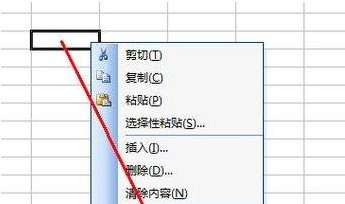
Excel表格換行步驟三
然後在彈出的設置單元格格式的設置頁面中,點擊上面的對齊選項卡。
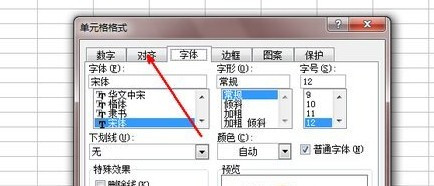
Excel表格換行步驟四
在這個對齊選項卡中,在文本控制這一欄中,選定這個自動換行的選項,即點擊一下前面的復選框即可。然後點擊確定。
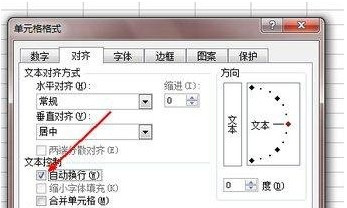
Excel表格換行步驟五
這個所設置的單元格就可以自動換行了。可以再在裡面輸入“太平洋文章教程辦公應用”這幾個字,可以看到,當寬度不夠的時候,文字自動換行了。這樣會讓操作增加很多方便。
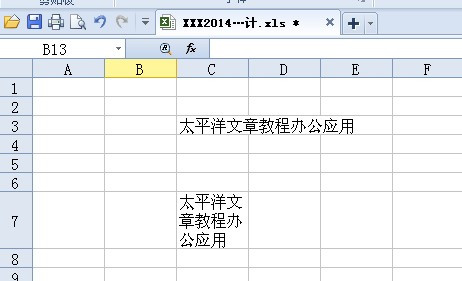
或者你也可以用拖動換行的方式來進行換行,直接alt鍵加回車就可以了。
如果你想讓這一列的單元格或者一行的單元格都具備自動換行的功能,就可以批量選定這些單元格來進行自動換行的設置。
- 上一頁:Excel2007如何設置可編輯區域
- 下一頁:Excel斜線表頭怎麼做
excel綜合排行
办公软件推薦
相關文章
copyright © 萬盛學電腦網 all rights reserved



